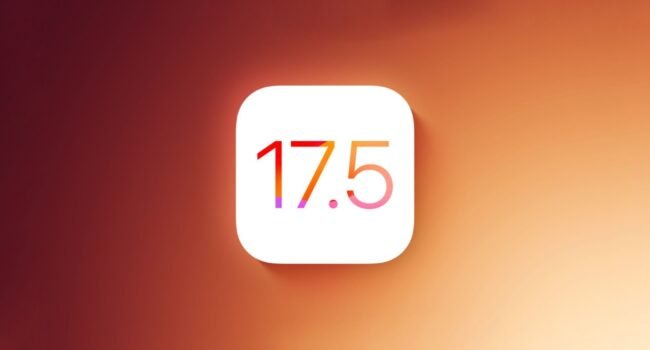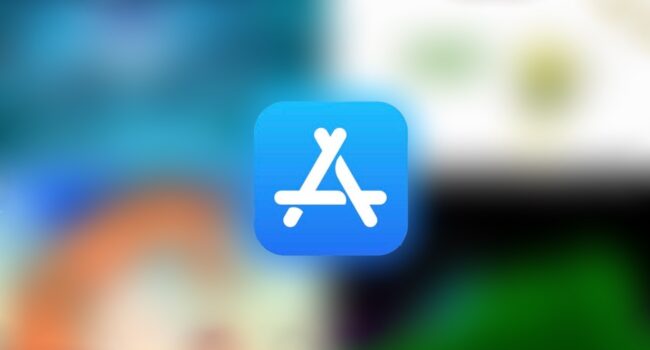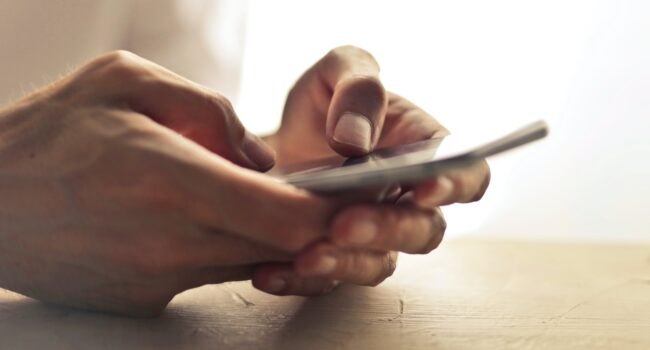Czy często łączysz się z publicznymi sieciami Wi-Fi z Apple Watch, powiedzmy w pracy, szkole, kawiarni, na lotnisku lub gdzie indziej? Jeśli tak, możesz chcieć chronić swoją prywatność za pomocą prywatnych adresów MAC.
Gdy łączysz się z dowolnym urządzeniem Wi-Fi urządzenie musi identyfikować się w sieci za pomocą swojego adresu MAC. Ponieważ ten sam adres MAC jest zwykle używany podczas przełączania się między różnymi połączeniami Wi-Fi, operatorzy sieci i obserwatorzy mogą z łatwością monitorować Twoją aktywność i uzyskiwać dostęp do Twojej lokalizacji. Możesz temu zapobiec, używając prywatnych adresów MAC.
Jak korzystać z prywatnego adresu MAC w Apple Watch
Najpierw upewnij się, że zegarek Apple Watch został zaktualizowany do systemu watchOS 7 lub nowszego. Ponadto sparowany iPhone musi również korzystać z systemu iOS 14 lub nowszego.
- Dotknij cyfrowej korony na Apple Watch, aby otworzyć ekran główny.
- Znajdź i stuknij aplikację Ustawienia.
- W menu ustawień przewiń w dół i dotknij Wi-Fi.
- Następnie stuknij sieć Wi-Fi, z którą jest obecnie połączony zegarek Apple Watch.
- Teraz, przewijając w dół, znajdziesz opcję Adres prywatny . Kliknij przycisk, aby go włączyć.
- Zanim zegarek Apple Watch włączy adres prywatny, otrzymasz powiadomienie, że urządzenie tymczasowo odłączy się od sieci Wi-Fi. Kliknij Odłącz, aby potwierdzić.
- Twój zegarek Apple Watch połączy się teraz ponownie z siecią Wi-Fi przy użyciu adresu prywatnego.
Kolejne poradniki niebawem.